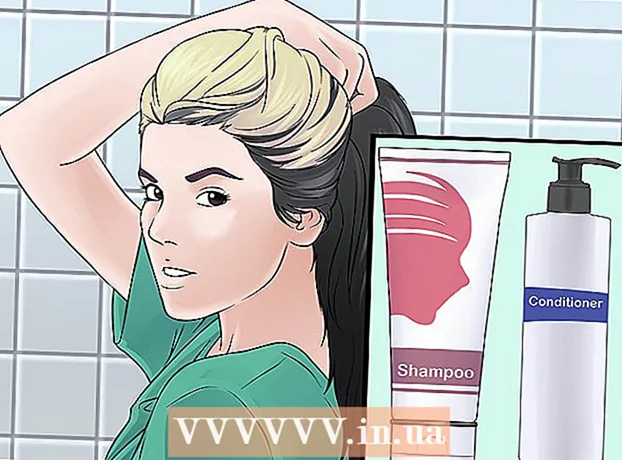Autorius:
Eugene Taylor
Kūrybos Data:
10 Rugpjūtis 2021
Atnaujinimo Data:
1 Liepos Mėn 2024

Turinys
- Žengti
- 1 metodas iš 3: Diegimo taisymas
- 2 metodas iš 3: suformatuokite ir įdiekite
- 3 metodas iš 3: įdiekite be kompaktinio disko
- Patarimai
Kartais sistemos failai gali būti sugadinti ir jūs turite pabandyti dirbti su vos veikiančia „Windows XP“ kopija. Galbūt visos jūsų programos veikia lėtai ir norėtumėte, kad būtų būdas „Windows“ paleisti taip greitai, kaip anksčiau. Laimei, atkurti ar iš naujo įdiegti „Windows XP“ yra gana paprasta. Nepriklausomai nuo to, kurią „Windows XP“ versiją naudojate, atlikite šiuos veiksmus, kad įdiegtumėte neskausmingai.
Žengti
1 metodas iš 3: Diegimo taisymas
 Įdėkite „Windows XP“ kompaktinį diską į kompiuterį. Jei nebeturite kompaktinio disko kopijos, susisiekite su kompiuterio gamintoju ir atsisiųskite .iso iš interneto, kurį galite įrašyti ant tuščio kompaktinio disko. Žinokite apie virusus ir žinokite, kad vis tiek turėsite įdiegti galiojantį produkto kodą.
Įdėkite „Windows XP“ kompaktinį diską į kompiuterį. Jei nebeturite kompaktinio disko kopijos, susisiekite su kompiuterio gamintoju ir atsisiųskite .iso iš interneto, kurį galite įrašyti ant tuščio kompaktinio disko. Žinokite apie virusus ir žinokite, kad vis tiek turėsite įdiegti galiojantį produkto kodą. - Užrašykite savo produkto raktą. Tai naudinga turėti prieš pradedant diegimo procesą. Šis raktas yra 25 simbolių kodas, kurį turite įvesti, kad įdiegtumėte „Windows“. Paprastai jį galima rasti keliose skirtingose vietose:
- Įstrigęs „Windows XP“ kompaktinio disko rankovėje, paprastai ant nugaros.

- Savo kompiuteryje. Jei tai yra darbalaukis, kodas paprastai yra korpuso gale. Apačioje su nešiojamu kompiuteriu.
- Įstrigęs „Windows XP“ kompaktinio disko rankovėje, paprastai ant nugaros.
 Iš naujo paleiskite kompiuterį. Įsitikinkite, kad įdėtas „Windows XP“ kompaktinis diskas. Pirmiausia reikia nustatyti, kad jūsų kompiuteris būtų paleistas iš kompaktinio disko. Norėdami tai padaryti, turėsite eiti į BIOS.
Iš naujo paleiskite kompiuterį. Įsitikinkite, kad įdėtas „Windows XP“ kompaktinis diskas. Pirmiausia reikia nustatyti, kad jūsų kompiuteris būtų paleistas iš kompaktinio disko. Norėdami tai padaryti, turėsite eiti į BIOS. - Norėdami pasiekti BIOS, paspauskite sąrankos mygtuką, kai tik pasirodys jūsų kompiuterio gamintojo logotipas. Šis raktas priklauso nuo gamintojo, tačiau paprastai jis yra F2, F10, F12 arba Del. Teisingas raktas rodomas tame pačiame ekrane kaip ir logotipas.

- Kai būsite BIOS, eikite į įkrovos meniu. Pirmąjį įkrovos įrenginį nustatykite kaip kompaktinių diskų įrenginį. Priklausomai nuo jūsų BIOS ir nustatymų meniu, tai taip pat gali būti vadinama DVD, optiniu ar CD / DVD diskų įrenginiu.
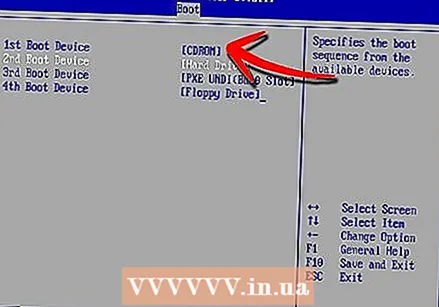
- Išsaugokite pakeitimus ir išeikite iš BIOS. Tai paleis kompiuterį iš naujo.

- Norėdami pasiekti BIOS, paspauskite sąrankos mygtuką, kai tik pasirodys jūsų kompiuterio gamintojo logotipas. Šis raktas priklauso nuo gamintojo, tačiau paprastai jis yra F2, F10, F12 arba Del. Teisingas raktas rodomas tame pačiame ekrane kaip ir logotipas.
 Pradėkite diegimą. Kai gamintojo logotipas dings, pasirodys pranešimas „Paspauskite bet kurį klavišą, kad paleistumėte iš kompaktinio disko ...“ Norėdami pradėti diegimo procesą, paspauskite bet kurį klaviatūros klavišą. Jei nepaspausite jokio klavišo, kompiuteris bus paleistas iš kietojo disko, kaip įprasta.
Pradėkite diegimą. Kai gamintojo logotipas dings, pasirodys pranešimas „Paspauskite bet kurį klavišą, kad paleistumėte iš kompaktinio disko ...“ Norėdami pradėti diegimo procesą, paspauskite bet kurį klaviatūros klavišą. Jei nepaspausite jokio klavišo, kompiuteris bus paleistas iš kietojo disko, kaip įprasta.  Sąranka bus įkelta. Norėdami pradėti sąrankos procesą, „Windows“ turi įkelti tvarkykles. Tai gali užtrukti. Kai jis bus baigtas, būsite pasveikinti pasveikinimo ekranu. Norėdami pradėti remonto diegimą, paspauskite „Enter“. Paleiskite atkūrimo pultą.
Sąranka bus įkelta. Norėdami pradėti sąrankos procesą, „Windows“ turi įkelti tvarkykles. Tai gali užtrukti. Kai jis bus baigtas, būsite pasveikinti pasveikinimo ekranu. Norėdami pradėti remonto diegimą, paspauskite „Enter“. Paleiskite atkūrimo pultą.  Perskaitykite licencijos sutartį. Peržiūrėję licencijos sutartį, norėdami tęsti, paspauskite F8. Sąrankoje bus rodomi jūsų „Windows XP“ diegimai. Daugelis vartotojų čia matys tik vieną įrašą.
Perskaitykite licencijos sutartį. Peržiūrėję licencijos sutartį, norėdami tęsti, paspauskite F8. Sąrankoje bus rodomi jūsų „Windows XP“ diegimai. Daugelis vartotojų čia matys tik vieną įrašą.  Pasirinkite ankstesnį diegimą. Jei turite tik vieną diegimą, jis bus pasirinktas automatiškai. Norėdami pradėti taisyti, paspauskite R. „Windows“ pradės kopijuoti failus ir iš naujo paleis kompiuterį. Tada jis pradės remonto diegimą.
Pasirinkite ankstesnį diegimą. Jei turite tik vieną diegimą, jis bus pasirinktas automatiškai. Norėdami pradėti taisyti, paspauskite R. „Windows“ pradės kopijuoti failus ir iš naujo paleis kompiuterį. Tada jis pradės remonto diegimą. - Jūsų bus paprašyta patvirtinti datą ir laiką, taip pat keletą kitų pagrindinių nustatymų. Paprastai numatytoji parinktis yra gerai.

- Jūsų bus paprašyta patvirtinti datą ir laiką, taip pat keletą kitų pagrindinių nustatymų. Paprastai numatytoji parinktis yra gerai.
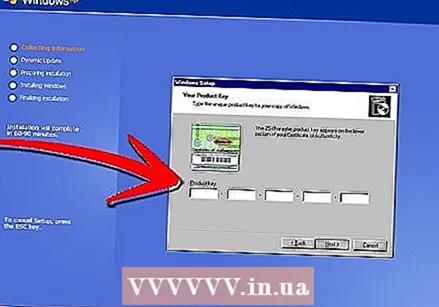 Įveskite produkto kodą. Diegimo pabaigoje jūsų bus paprašyta įvesti produkto kodą. Prieš tęsdama, „Windows“ patikrins, ar yra galiojantis raktas.
Įveskite produkto kodą. Diegimo pabaigoje jūsų bus paprašyta įvesti produkto kodą. Prieš tęsdama, „Windows“ patikrins, ar yra galiojantis raktas. - Įdiegę turėsite patvirtinti savo „Windows“ versiją internetu arba telefonu. Produkto aktyvinimo vedlys pasirodys prisijungus prie naujos, atkurtos kopijos. Jei turite interneto ryšį, turėtumėte sugebėti suaktyvinti turimą „Windows“ versiją spustelėdami mygtuką.
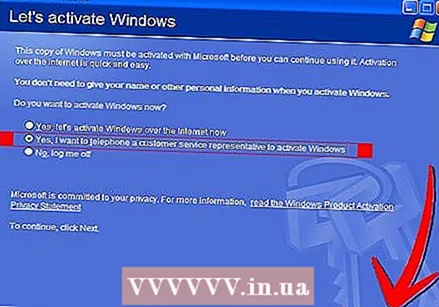
- Įdiegę turėsite patvirtinti savo „Windows“ versiją internetu arba telefonu. Produkto aktyvinimo vedlys pasirodys prisijungus prie naujos, atkurtos kopijos. Jei turite interneto ryšį, turėtumėte sugebėti suaktyvinti turimą „Windows“ versiją spustelėdami mygtuką.
- Patikrinkite savo programas. Baigę diegti, būsite nukreipti į atkurtą „Windows“ diegimą. Kadangi kai kurie sistemos failai buvo pakeisti, kai kurios įdiegtos programos gali neveikti ir jas gali tekti iš naujo įdiegti.
- Gali tekti iš naujo įdiegti kai kurių jūsų įrenginių tvarkykles. Norėdami pamatyti, kurie įrenginiai nėra tinkamai įdiegti, atidarykite meniu Pradėti ir dešiniuoju pelės mygtuku spustelėkite Mano kompiuteris. Pasirinkite skirtuką Aparatūra, tada spustelėkite Įrenginių tvarkytuvė. Jei prietaisai žymimi geltonu šauktuku, gali tekti iš naujo įdiegti jų tvarkykles.

- Įdiegus atkūrimą, jūsų asmeninė informacija ir dokumentai turėtų būti nepaliesti. Patikrinkite, ar viskas yra ten, kur turėtų būti.

- Gali tekti iš naujo įdiegti kai kurių jūsų įrenginių tvarkykles. Norėdami pamatyti, kurie įrenginiai nėra tinkamai įdiegti, atidarykite meniu Pradėti ir dešiniuoju pelės mygtuku spustelėkite Mano kompiuteris. Pasirinkite skirtuką Aparatūra, tada spustelėkite Įrenginių tvarkytuvė. Jei prietaisai žymimi geltonu šauktuku, gali tekti iš naujo įdiegti jų tvarkykles.
2 metodas iš 3: suformatuokite ir įdiekite
 Kurkite atsarginę duomenų kopiją. Formatuojant ir iš naujo įdiegiant „Windows“ bus ištrintas visas kietasis diskas. Prieš pradėdami įsitikinkite, kad sukūrėte visų svarbių failų atsargines kopijas. Nuotraukos, filmai, dokumentai ir muzika ištrinami.
Kurkite atsarginę duomenų kopiją. Formatuojant ir iš naujo įdiegiant „Windows“ bus ištrintas visas kietasis diskas. Prieš pradėdami įsitikinkite, kad sukūrėte visų svarbių failų atsargines kopijas. Nuotraukos, filmai, dokumentai ir muzika ištrinami.  Įdėkite „Windows“ kompaktinį diską. Užsirašykite produkto raktą, kurio jums reikės diegiant. Norėdami paleisti sąrankos programą, paleiskite iš „Windows“ kompaktinio disko.
Įdėkite „Windows“ kompaktinį diską. Užsirašykite produkto raktą, kurio jums reikės diegiant. Norėdami paleisti sąrankos programą, paleiskite iš „Windows“ kompaktinio disko. - Išsamią informaciją apie šį veiksmą galite rasti šio vadovo pirmojo skyriaus 1–4 žingsniuose.
 Sąranka bus įkelta. „Windows“ įkelia sąrankos programos tvarkykles. Kai tai bus baigta, paspauskite „Enter“ pasveikinimo ekrane, kad pradėtumėte diegimą. Paleiskite atkūrimo pultą.
Sąranka bus įkelta. „Windows“ įkelia sąrankos programos tvarkykles. Kai tai bus baigta, paspauskite „Enter“ pasveikinimo ekrane, kad pradėtumėte diegimą. Paleiskite atkūrimo pultą.  Perskaitykite licencijos sutartį. Peržiūrėję licencijos sutartį, norėdami tęsti, paspauskite F8. Sąrankoje bus rodomi jūsų „Windows XP“ diegimai. Paspauskite Esc, jei norite tęsti visiškai naują diegimą.
Perskaitykite licencijos sutartį. Peržiūrėję licencijos sutartį, norėdami tęsti, paspauskite F8. Sąrankoje bus rodomi jūsų „Windows XP“ diegimai. Paspauskite Esc, jei norite tęsti visiškai naują diegimą. - Ištrinkite skaidinį. Pamatysite standžiųjų diskų skaidinių sąrašą. Tai yra jūsų C: ir D: stotys (raidės priklausys nuo to, kaip bus sukurta sistema).
- Tai jūsų paskutinė galimybė iš naujo paleisti ir sukurti visų pamirštų failų atsargines kopijas. Ištrynus skaidinį, visi jūsų duomenys nebebus.

- Pasirinkite skaidinį, kuriame yra „Windows“. Paprastai tai yra C: skaidinys. Paspauskite D, kad ištrintumėte skaidinį. Patvirtinkite, kad norite ištrinti tą skaidinį, paspausdami Enter.

- Dabar turite dar vieną galimybę grįžti. Jei tikrai norite patvirtinti, kad skaidinį galima ištrinti, paspauskite a.

- Tai jūsų paskutinė galimybė iš naujo paleisti ir sukurti visų pamirštų failų atsargines kopijas. Ištrynus skaidinį, visi jūsų duomenys nebebus.
 Sukurkite naują skaidinį. Pasirinkite neskaidytą vietą. Paspauskite C, kad sukurtumėte naują skaidinį. Įveskite maksimalų galimą dydį ir paspauskite Enter.
Sukurkite naują skaidinį. Pasirinkite neskaidytą vietą. Paspauskite C, kad sukurtumėte naują skaidinį. Įveskite maksimalų galimą dydį ir paspauskite Enter. - Galite sukurti mažesnį skaidinį, jei vėliau norite sukurti kitus kietajame diske esančius skaidinius per „Windows“. Yra keletas priežasčių, kodėl kas nors gali tai padaryti, tačiau daugeliui vartotojų yra gerai pasirinkti didžiausią skaidinį.

- Galite sukurti mažesnį skaidinį, jei vėliau norite sukurti kitus kietajame diske esančius skaidinius per „Windows“. Yra keletas priežasčių, kodėl kas nors gali tai padaryti, tačiau daugeliui vartotojų yra gerai pasirinkti didžiausią skaidinį.
- Pradėkite nuo „Windows“ sąrankos. Sukūrę skaidinį, pasirinkite jį ir paspauskite Enter, kad pradėtumėte „Windows“ diegimą. Jūsų bus paprašyta suformatuoti skaidinį. Pasirinkite "Formatuoti skaidinį su NTFS failų sistema". Pasirinkite NTFS vietoj FAT, nes „NTFS“ yra daug stabilesnė „Windows“.
- Bus pradėtas formatavimas. Tai gali užtrukti kelias valandas, priklausomai nuo kietojo disko dydžio ir greičio, tačiau daugumai vartotojų tai neturėtų užtrukti ilgiau nei kelias minutes.

- Po formatavimo „Windows“ nukopijuos sąrankai reikalingus failus į kietąjį diską. Tai trunka kelias minutes ir nereikalauja jokio vartotojo įsikišimo.
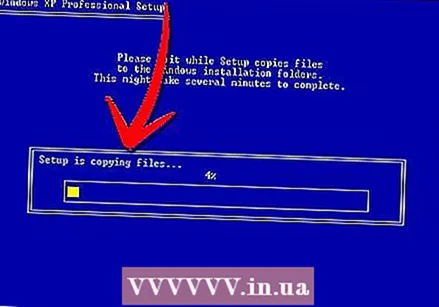
- Bus pradėtas formatavimas. Tai gali užtrukti kelias valandas, priklausomai nuo kietojo disko dydžio ir greičio, tačiau daugumai vartotojų tai neturėtų užtrukti ilgiau nei kelias minutes.
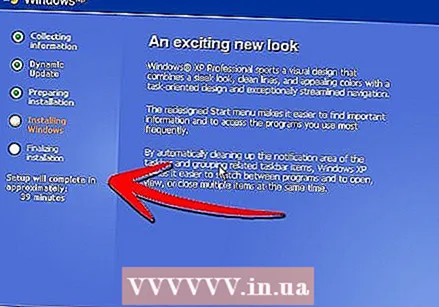 Bus įdiegti „Windows“. Šis procesas didžiąja dalimi yra automatizuotas, išskyrus keletą taškų, kur vartotojas turi įvesti tam tikrą informaciją. Pirmoji parodyta parinktis yra pakeisti numatytąją kalbą ir regioną. Spustelėkite Tinkinti ..., jei jūsų regiono nustatymai neteisingi. Jei nustatymai yra teisingi, spustelėkite Pirmyn, jei norite tęsti.
Bus įdiegti „Windows“. Šis procesas didžiąja dalimi yra automatizuotas, išskyrus keletą taškų, kur vartotojas turi įvesti tam tikrą informaciją. Pirmoji parodyta parinktis yra pakeisti numatytąją kalbą ir regioną. Spustelėkite Tinkinti ..., jei jūsų regiono nustatymai neteisingi. Jei nustatymai yra teisingi, spustelėkite Pirmyn, jei norite tęsti. - Kai būsite paraginti, įveskite savo ir organizacijos pavadinimą. Jie bus naudojami identifikuoti dokumentus ir vėliau juos bus galima pakeisti per „Windows“ nustatymus.

- Kai būsite paraginti, įveskite savo ir organizacijos pavadinimą. Jie bus naudojami identifikuoti dokumentus ir vėliau juos bus galima pakeisti per „Windows“ nustatymus.
 Įveskite savo produkto raktą. Jūsų bus paprašyta įvesti 25 skaitmenų produkto kodą. Jei diegiate iš „Windows XP SP 3“ disko, to dar neprašysite.
Įveskite savo produkto raktą. Jūsų bus paprašyta įvesti 25 skaitmenų produkto kodą. Jei diegiate iš „Windows XP SP 3“ disko, to dar neprašysite.  Įveskite savo kompiuterio pavadinimą. Tai vardas, rodomas tinkle, apibūdinantis jūsų kompiuterį. „Windows“ automatiškai sukurs jums vardą, tačiau galite laisvai jį pakeisti į viską, ko norite.
Įveskite savo kompiuterio pavadinimą. Tai vardas, rodomas tinkle, apibūdinantis jūsų kompiuterį. „Windows“ automatiškai sukurs jums vardą, tačiau galite laisvai jį pakeisti į viską, ko norite. - „XP Professional“ jūsų paprašys administratoriaus slaptažodžio, kuris bus naudojamas norint pasiekti jūsų administratoriaus paskyrą.

- „XP Professional“ jūsų paprašys administratoriaus slaptažodžio, kuris bus naudojamas norint pasiekti jūsų administratoriaus paskyrą.
 Nustatykite teisingą datą ir laiką. Dabar pamatysite kalendorių ir laikrodį, kuriuos galite koreguoti pagal savo laiką. Taip pat galite nustatyti teisingą savo laiko juostą.
Nustatykite teisingą datą ir laiką. Dabar pamatysite kalendorių ir laikrodį, kuriuos galite koreguoti pagal savo laiką. Taip pat galite nustatyti teisingą savo laiko juostą.  Nustatykite tinklą. Jums bus paklausta, ar norite įdiegti numatytuosius, ar tinkintus tinklo nustatymus. Standartas yra tinkamas pasirinkimas beveik visiems vartotojams. Jei diegiate verslo aplinkoje, pirmiausia susisiekite su savo sistemos administratoriumi.
Nustatykite tinklą. Jums bus paklausta, ar norite įdiegti numatytuosius, ar tinkintus tinklo nustatymus. Standartas yra tinkamas pasirinkimas beveik visiems vartotojams. Jei diegiate verslo aplinkoje, pirmiausia susisiekite su savo sistemos administratoriumi. - Paprašius įvesti darbo grupę, dauguma vartotojų pasirinks pirmąją parinktį, palikdami numatytąjį darbo grupės pavadinimą tokį, koks jis yra. Jei esate verslo aplinkoje, gali tekti pateikti domeną. Vėlgi susisiekite su administratoriumi.

- Paprašius įvesti darbo grupę, dauguma vartotojų pasirinks pirmąją parinktį, palikdami numatytąjį darbo grupės pavadinimą tokį, koks jis yra. Jei esate verslo aplinkoje, gali tekti pateikti domeną. Vėlgi susisiekite su administratoriumi.
 „Windows“ užbaigs sąranką. Tai gali užtrukti šiek tiek laiko ir nereikalauja vartotojo įvesties. Kai baigsite, jūsų kompiuteris bus automatiškai paleistas iš naujo ir „Windows XP“ bus įkelta.
„Windows“ užbaigs sąranką. Tai gali užtrukti šiek tiek laiko ir nereikalauja vartotojo įvesties. Kai baigsite, jūsų kompiuteris bus automatiškai paleistas iš naujo ir „Windows XP“ bus įkelta. - Jei turėtumėte atlikti savo BIOS pakeitimus, kad paleistumėte iš kompaktinių diskų, tikriausiai vėl pamatysite parinktį „Paspauskite bet kurį klavišą, kad paleistumėte iš kompaktinio disko ...“. Nespauskite jokių klavišų ir palaukite, kol ekranas išvalys. Dabar jūsų kompiuteris ir toliau bus paleistas iš kietojo disko ir baigs diegti „Windows“.

- Jei turėtumėte atlikti savo BIOS pakeitimus, kad paleistumėte iš kompaktinių diskų, tikriausiai vėl pamatysite parinktį „Paspauskite bet kurį klavišą, kad paleistumėte iš kompaktinio disko ...“. Nespauskite jokių klavišų ir palaukite, kol ekranas išvalys. Dabar jūsų kompiuteris ir toliau bus paleistas iš kietojo disko ir baigs diegti „Windows“.
 Norėdami sureguliuoti ekrano skiriamąją gebą, pasirinkite Gerai. „Windows“ bandys automatiškai pakeisti ekrano dydį, kad būtų lengviau skaityti. Kai ekranas bus atstatytas, jūsų bus paklausta, ar galite perskaityti naują teksto laukelį. Jei galite, spustelėkite Gerai, jei norite tęsti. Jei negalite, paspauskite atšaukti arba tiesiog palaukite 20 sekundžių, kol ekranas grįš į pradinius nustatymus.
Norėdami sureguliuoti ekrano skiriamąją gebą, pasirinkite Gerai. „Windows“ bandys automatiškai pakeisti ekrano dydį, kad būtų lengviau skaityti. Kai ekranas bus atstatytas, jūsų bus paklausta, ar galite perskaityti naują teksto laukelį. Jei galite, spustelėkite Gerai, jei norite tęsti. Jei negalite, paspauskite atšaukti arba tiesiog palaukite 20 sekundžių, kol ekranas grįš į pradinius nustatymus. - Pasirinkite Toliau, jei norite tęsti diegimą. Atlikus pakeitimus ekrane rodomas ekranas Welcome to Microsoft Windows. Šis procesas trunka tik kelias minutes.
- „Windows“ bandys patikrinti tinklo ryšį. Jei planuojate tai nustatyti vėliau, galite praleisti šį ekraną.

- Vėlesniuose languose bus klausiama, ar jungiatės prie interneto per LAN ar namų tinklą, ar esate tiesiogiai prisijungę prie interneto. Jei tinklui naudojate maršrutizatorių, pasirinkite pirmąją parinktį. Jei modemas prijungtas tiesiai prie kompiuterio, pasirinkite antrąją parinktį.

- Dabar jums bus suteikta galimybė užregistruoti savo produktą „Microsoft“. Nesvarbu, ar tai darote, ar ne, jums nereikia dirbti su „Windows“.

- „Windows“ bandys patikrinti tinklo ryšį. Jei planuojate tai nustatyti vėliau, galite praleisti šį ekraną.
 Nurodykite vartotojų vardus. Šiame žingsnyje galite sukurti atskirus prisijungimus kiekvienam savo kompiuterio vartotojui. Turite nurodyti bent vieną vardą. Šiame ekrane galite įvesti daugiausia penkis vartotojus; po įdiegimo daugiau galima įvesti per valdymo skydą.
Nurodykite vartotojų vardus. Šiame žingsnyje galite sukurti atskirus prisijungimus kiekvienam savo kompiuterio vartotojui. Turite nurodyti bent vieną vardą. Šiame ekrane galite įvesti daugiausia penkis vartotojus; po įdiegimo daugiau galima įvesti per valdymo skydą. - Įvedę pavadinimus, spustelėkite Baigti, kad užbaigtumėte diegimą. „Windows“ reikės šiek tiek ilgiau, po to jus pasitiks naujoji darbalaukis.

- Įvedę pavadinimus, spustelėkite Baigti, kad užbaigtumėte diegimą. „Windows“ reikės šiek tiek ilgiau, po to jus pasitiks naujoji darbalaukis.
 Paleiskite „Windows Update“. Diegimas baigtas, tačiau svarbu kuo greičiau paleisti „Windows Update“. Tai atsisiunčia naujausius sistemos failus iš „Microsoft“. Tai yra labai svarbu, nes jie pašalina pažeidžiamumą ir stabilumo problemas.
Paleiskite „Windows Update“. Diegimas baigtas, tačiau svarbu kuo greičiau paleisti „Windows Update“. Tai atsisiunčia naujausius sistemos failus iš „Microsoft“. Tai yra labai svarbu, nes jie pašalina pažeidžiamumą ir stabilumo problemas. 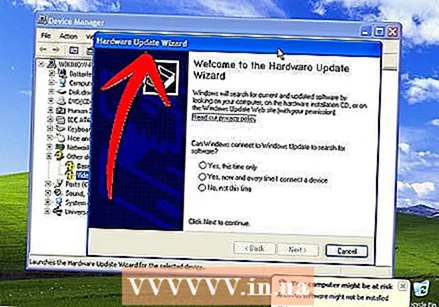 Įdiekite tvarkykles. Tikėtina, kad turėsite iš naujo įdiegti tvarkykles dabar, kai kompiuteris bus suformatuotas. Priklausomai nuo įrenginių, kuriuos prijungėte prie savo kompiuterio, tai gali būti jūsų vaizdo plokštė, modemas ar tinklo plokštė ir (arba) garso plokštė.
Įdiekite tvarkykles. Tikėtina, kad turėsite iš naujo įdiegti tvarkykles dabar, kai kompiuteris bus suformatuotas. Priklausomai nuo įrenginių, kuriuos prijungėte prie savo kompiuterio, tai gali būti jūsų vaizdo plokštė, modemas ar tinklo plokštė ir (arba) garso plokštė. - Šias tvarkykles galite rasti diskuose, pateiktuose kartu su kompiuteriu, tačiau juos taip pat galima atsisiųsti iš gamintojų svetainių.
3 metodas iš 3: įdiekite be kompaktinio disko
- Įdiekite iš atkūrimo skaidinio. Daugelis kompiuterių gamintojų pateikia savo kompiuterius su standžiojo disko skaidiniu, kuriame yra „Windows“ diegimo failai. Norėdami tai pasiekti, turėsite paleisti iš atkūrimo skaidinio.
- Dažniausiai naudojamas skaidinys atidaryti yra F11. Tai pasirodys po gamintojo logotipu iškart paleidus kompiuterį.

- Atkūrimo skaidinio įkrovos procedūros skiriasi pagal gamintojus. Atidarykite „Windows“ sąrankos programą atlikdami ekrane nurodytus veiksmus. Pradėjus sąranką, atlikite anksčiau pateiktame skyriuje nurodytus veiksmus 3 žingsnis.

- Dažniausiai naudojamas skaidinys atidaryti yra F11. Tai pasirodys po gamintojo logotipu iškart paleidus kompiuterį.
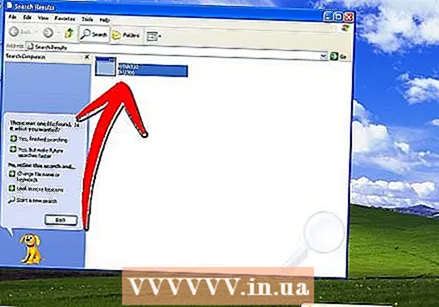 Įdiekite iš „Windows“. Tam jums reikia failo, vadinamo winnt32.exe. Šis failas yra „Windows“ diegimo failas, kurį galima paleisti sistemoje „Windows XP“. Norėdami jį rasti, atidarykite meniu Pradėti ir spustelėkite Ieškoti. Kairiajame rėmelyje pasirinkite „visi failai ir aplankai“. Paieškos laukelyje įveskite „winnt32.exe“.
Įdiekite iš „Windows“. Tam jums reikia failo, vadinamo winnt32.exe. Šis failas yra „Windows“ diegimo failas, kurį galima paleisti sistemoje „Windows XP“. Norėdami jį rasti, atidarykite meniu Pradėti ir spustelėkite Ieškoti. Kairiajame rėmelyje pasirinkite „visi failai ir aplankai“. Paieškos laukelyje įveskite „winnt32.exe“. - Paleidus winnt32.exe, jūsų kompiuteris bus perkrautas „Windows“ sąrankoje. Nuo šio taško jūs sekate 3 žingsnis aukščiau esančiame skyriuje. Vis tiek turite įvesti galiojantį produkto kodą. Jūsų duomenys bus ištrinti taip pat, kaip atliekant įprastą diegimą.

- Paleidus winnt32.exe, jūsų kompiuteris bus perkrautas „Windows“ sąrankoje. Nuo šio taško jūs sekate 3 žingsnis aukščiau esančiame skyriuje. Vis tiek turite įvesti galiojantį produkto kodą. Jūsų duomenys bus ištrinti taip pat, kaip atliekant įprastą diegimą.
Patarimai
- Surinkite viską, ko jums reikia prieš pradedant. Įsitikinkite, kad turite lengvą prieigą prie savo produkto kodo. Įdėkite visus tvarkykles į USB atmintinę, kad galėtumėte juos visus įdiegti vienu metu, kai baigsite „Windows“ diegimą.